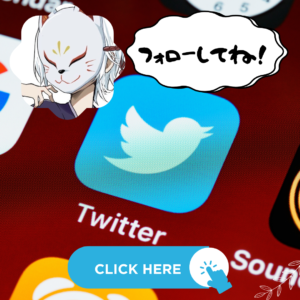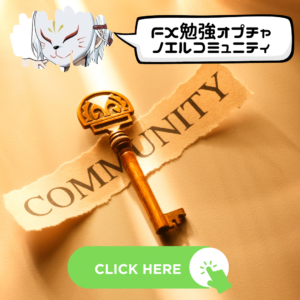EAは一度設定してしまえば自動でトレードをしてくれるため、FX初心者にとっても便利なツールです。
EAを使ってシステムトレードをするにはMT4にEAを導入する必要があります。
設定は慣れれば難しくはありませんが、初めてEAを導入するときは少し戸惑うかもしれません。
ここではMT4にEAを導入する方法をご紹介します。
EAのMT4への導入方法

下準備としてEAを導入する前にMT4のインストールを済ませておきます。
ここからはMT4を例に手順を解説していきます。
導入手順を簡単に整理するとこんな感じです。
①EA導入
②MT4のデータフォルダを開き、Expertsフォルダ内にEAを入れる
③MT4を再起動する
④チャートの通貨ペア・時間足をEAが推奨している設定にする
⑤ナビゲーターウィンドウにあるEAをチャートにドラッグ&ドロップする
⑥ツールタブのオプションからエキスパートアドバイザの設定ページを開き、自動売買を許可とDLLの許可2つのチェックボックスをオンにする
⑦画面上部の自動売買ボタンをクリックして稼働開始させる
①~⑦について大まかな流れですが下記で詳しく説明してきますね
EAの導入と保存先フォルダ

①MT4を起動し、MT4のファイルタブの「データフォルダを開く」をクリックします。

②データフォルダウィンドウの中に「MQL4」というフォルダがありますので、フォルダを開きます。
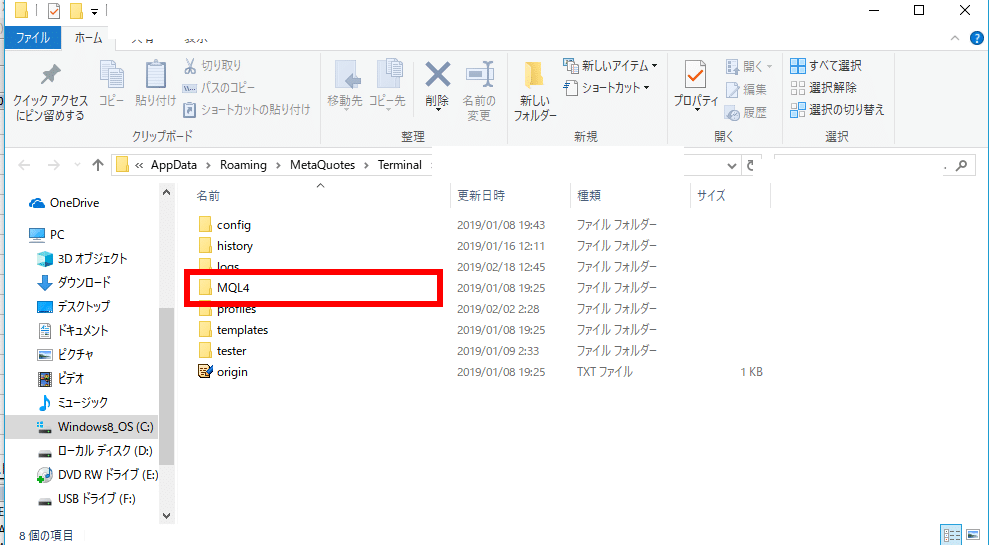
③さらに「Experts」フォルダを開きます。
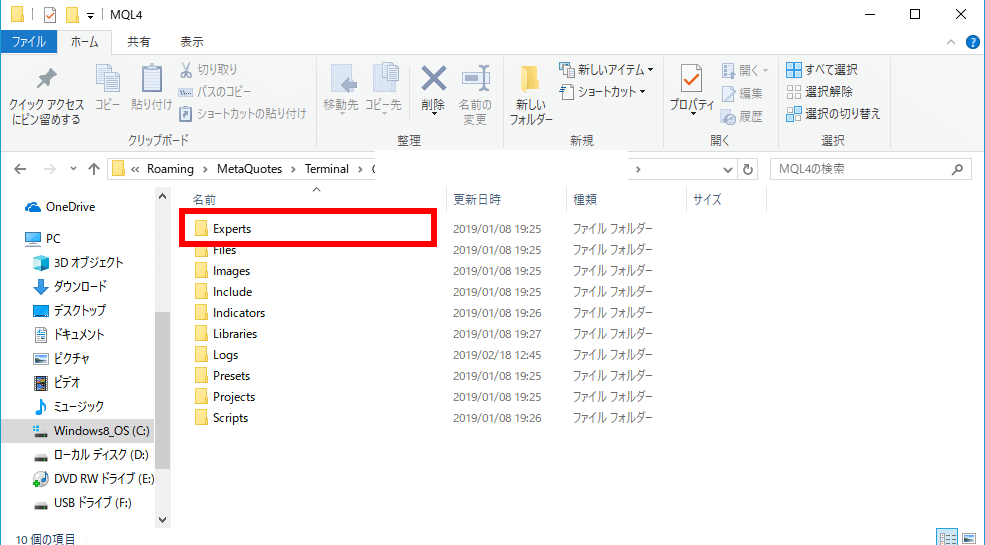
④Expertsフォルダ内にEAファイルをドラッグ&ドロップして移動させます。
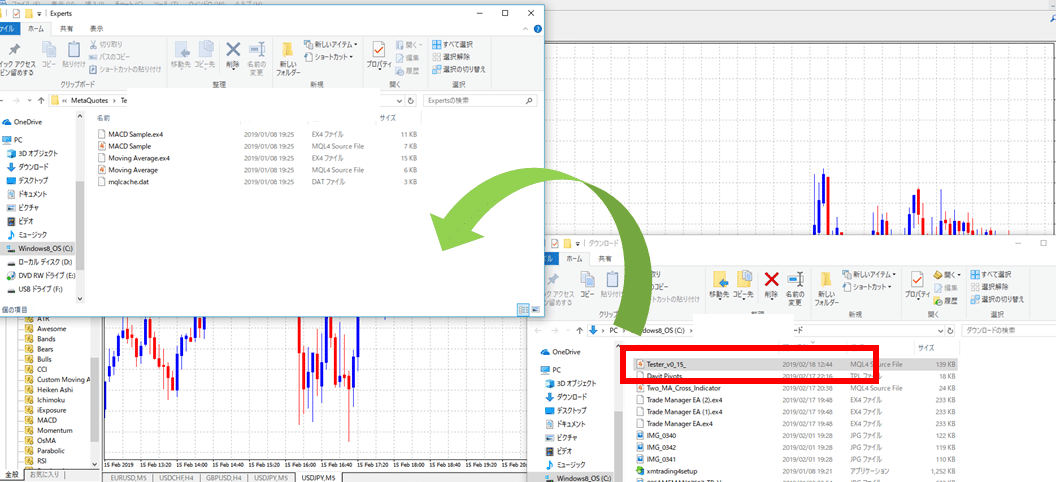
⑤Experts フォルダにEAが移動したのを確認したら、MT4を再起動させます。一旦MT4を閉じ、再度起動させます。
⑥MT4のナビゲーターウィンドウ内のエキスパートアドバイザ配下にEAが入っていることを確認します。
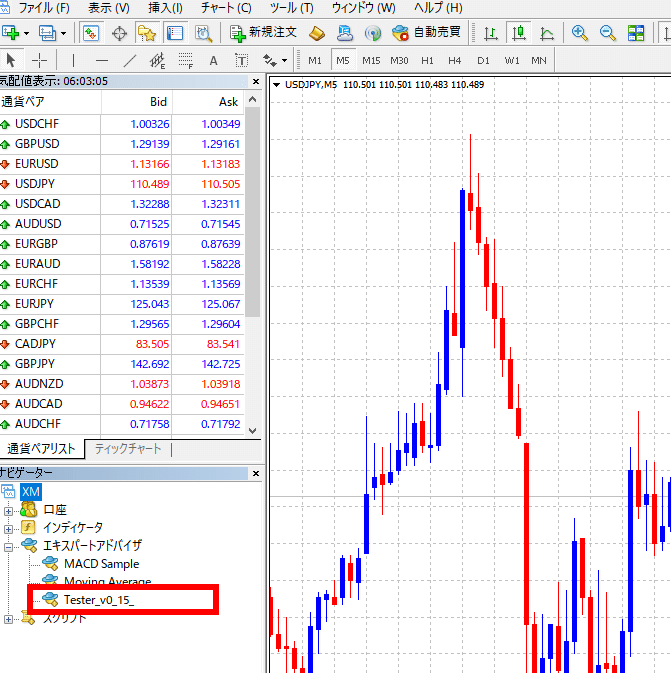
これでEAをMT4にインストールする手順は完了です。
(表示は取込されたファイル名が表示されるので該当ファイルをドロップ)
ただ、これだけではEAを稼働させることができませんので、続いてEAの起動方法を解説します。
EAの設定と起動方法

①EAの推奨の通貨ペアと時間足があったらチャートを変更する。
推奨通りの設定でEAにトレードをさせた方が良いので、推奨されている通貨ペアと時間足のチャートを表示させておきます。
②エキスパートアドバイザ内のEAをチャートにドラッグ&ドロップします。
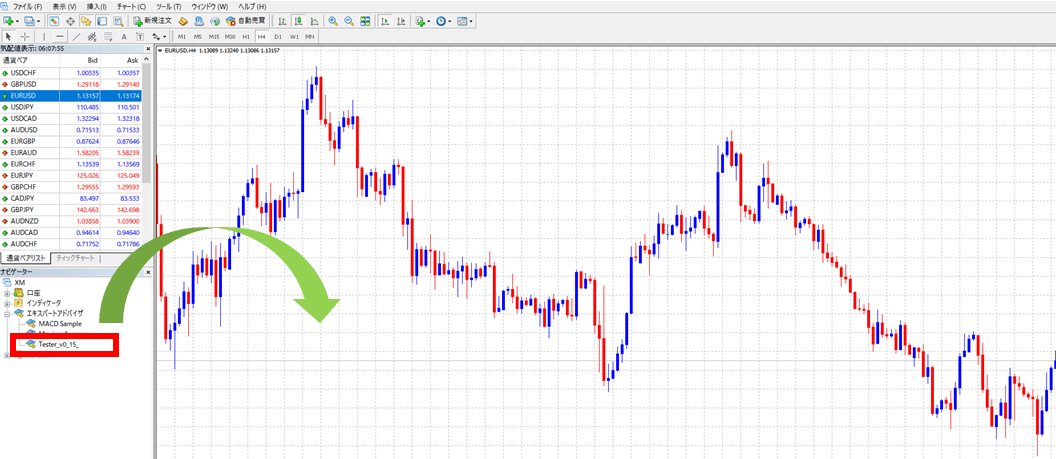
EAをドラッグ&ドロップするとEAの設定ウィンドウがポップアップで表示されますので、
全般タブの下の方の「自動売買を許可する」のチェックボックスをオン
全般タブの右の方の「DLLの使用を許可する」のチェックボックスをオン
にしてください。確認したらOKをクリックします。
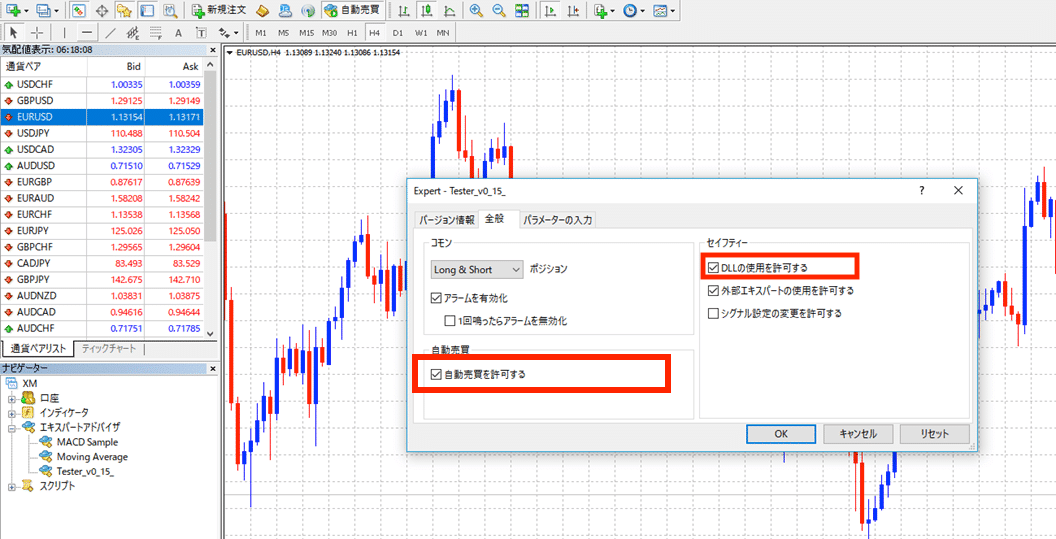
チャートを確認すると右上に小さくEAの名前と顔のマークが表示されています。これでEAがこのチャートに入っているということが確認できます。
ただ、このにこちゃんマークが笑っていません。笑っていない場合はEAが稼働していないことを表していますので、続いてEAのスイッチをオンにしていきます。
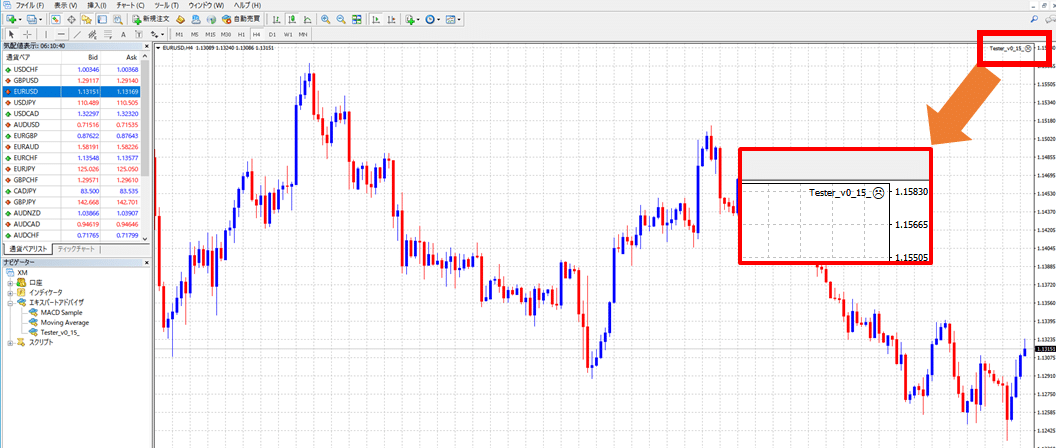
③EAを稼働させるにはまず、ツールタブのオプションをクリックします。
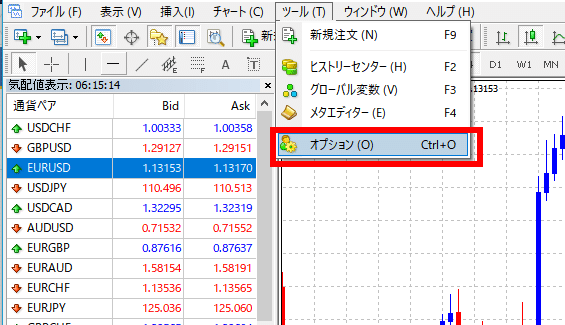
④オプションウィンドウのエキスパートアドバイザタブの中の
「自動売買を許可する」のチェックボックスをオン
「DLLの使用を許可する(信頼できるアプリケーションのみで有効)」のチェックボックスをオンにします。
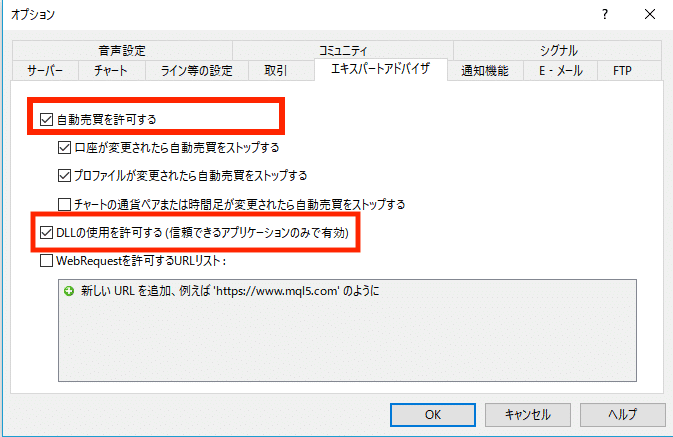
⑤EAを稼働させる

以上で設定とONまでの流れについて説明を終わります
不明点や質問があれば公式へお問い合わせくださいね